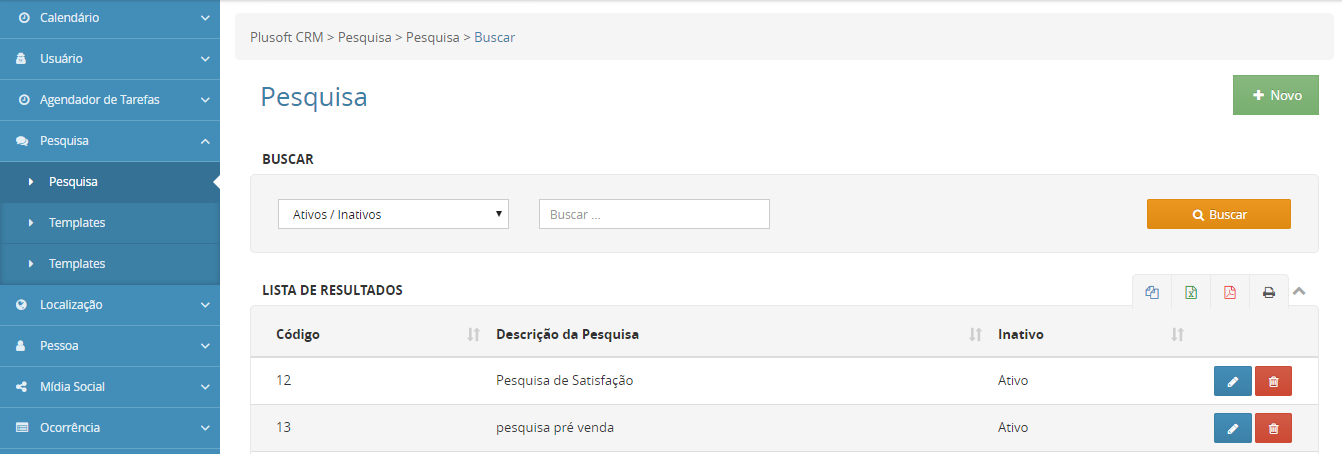Dúvida / Situação:
Como parametrizar regras e campos obrigatórios de resposta, bem direcionamentos personalizados de acordo com a resposta do cliente.
Produto / Módulo / Funcionalidade:
Omni CRM > Administrador > Pesquisa
Solução / Resposta:
Para editar as regras de uma pesquisa:
- Acesse o Módulo Administrador e, dentro do Menu Pesquisa, clique em Pesquisa.
- Localize a Pesquisa na lista e clique em Editar.
DICA Utilize o campo Busca para facilitar a procura pela pesquisa que deseja, caso possua mais de uma. - Na Aba Edição, clique sobre a pergunta que deseja adicionar uma regra.
- No canto esquerdo, procure pelas seguintes opções de Visibilidade, Obrigatoriedade e Regras.
- Visibilidade: determina se a questão será visível, não visível, ou será exibida a partir de regras especifica:
- Para determinar a regra de visibilidade da questão selecione o botão de "Configuração" ao lado da opção selecionada.
- Selecione a questão que antecede a atual, o tipo de condição e o valor esperado.
LEMBRETE Neste campo indique qual das perguntas anteriores e qual resposta esperada que irá acionar a condição de visibilidade desta pergunta. - Clique no botão incluir
e depois em Salvar.
- Obrigatoriedade: determina se o preenchimento da questão é obrigatório ou não, ou atribuir regras para obrigatoriedade.
- Para determinar a regra de visibilidade da questão selecione o botão de "Configuração" ao lado da opção selecionada.
- Confirme a questão que deseja aplicar a regra, o tipo de condição e o valor esperado.
LEMBRETE Neste campo selecione qual perguntas que terá a regra aplicada que irá executar a condição de obrigatoriedade desta pergunta. - Clique no botão incluir
e depois em Salvar.
- Vá até o tipo da página e clique novamente em Salvar.
Caso precise de ajuda, abra um chamado para o time de Suporte Omni CRM através do Portal do Cliente;
Artigos Relacionados
-
Pesquisa - Habilitar Seleção de Pesquisa por Email (Plusoft - People Technology)
-
Pesquisa - Como Editar uma Pesquisa (Plusoft - People Technology)
-
Pesquisa - Pesquisa Indisponível para Seleção no Atendimento (Plusoft - People Technology)
-
Report Builder - Pesquisa Indisponível ou Incompleta na Consulta (Plusoft - People Technology)
-
Pesquisa - Como condicionar a ordem das questões a resposta do cliente (Plusoft - People Technology)